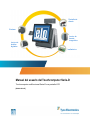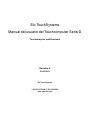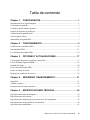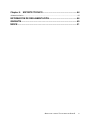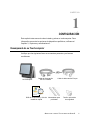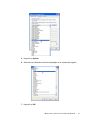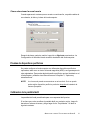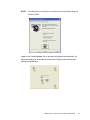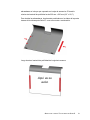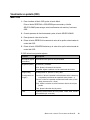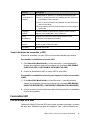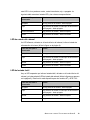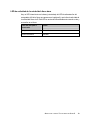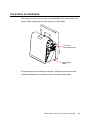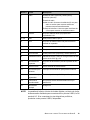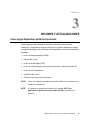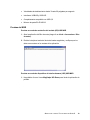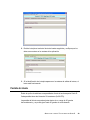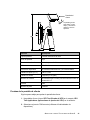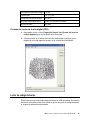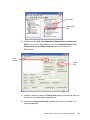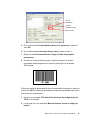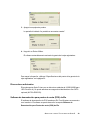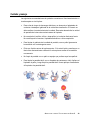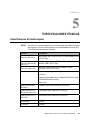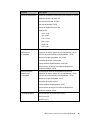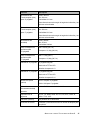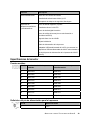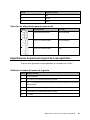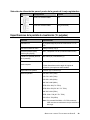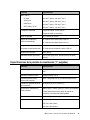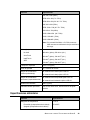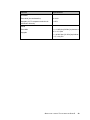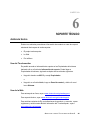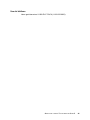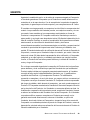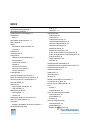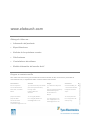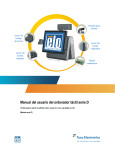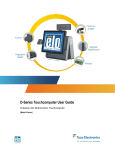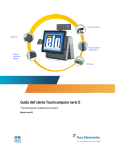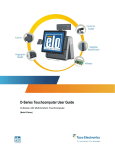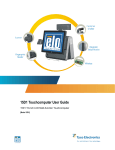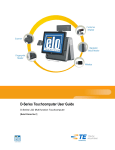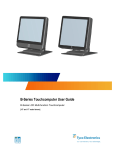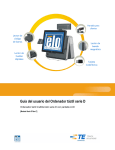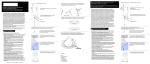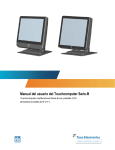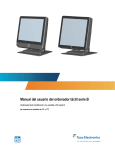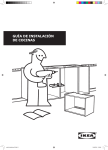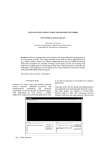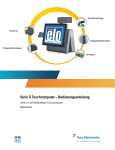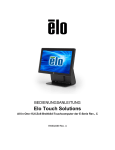Download Manual del usuario del Touchcomputer Serie-D
Transcript
Pantalla de cliente Escáner Lector de banda magnética Lector de huellas digitales Inalámbrico Manual del usuario del Touchcomputer Serie-D Touchcomputer multifuncional Serie-D con pantalla LCD [Modelo Serie-D] Elo TouchSystems Manual del usuario del Touchcomputer Serie-D Touchcomputer multifuncional Revisión A P/N E550016 Elo TouchSystems 1-800-ELOTOUCH (1-800-356-8682) www.elotouch.com Copyright © 2009 Tyco Electronics. Todos los derechos reservados. Ninguna parte de esta publicación puede ser reproducida, transmitida, transcrita, almacenada en un sistema de recuperación, o traducida en ningún idioma o lenguaje de computación, de manera alguna o por cualquier medio, incluyendo, entre otros, medios electrónicos, magnéticos, ópticos, químicos, manuales u otros, sin la autorización escrita previa de Elo TouchSystems. Limitación de responsabilidad La información en este documento está sujeta a cambios sin notificación. Elo TouchSystems no hace representación ni garantías acerca del contenido del presente documento y específicamente limita su responsabilidad en cuanto a garantías implícitas de aptitud e idoneidad para un propósito particular. Las referencias a los productos o servicios de Elo TouchSystems en la presente no implican la intención de Elo TouchSystems para ofrecerlos en todos los países en los cuales opera Elo TouchSystems. Elo TouchSystems se reserva el derecho a revisar esta publicación y hacer cambios periódicos en el contenido de la misma, sin obligación alguna por parte de Elo TouchSystems de notificar a persona alguna acerca de tales revisiones o cambios. Reconocimiento de marcas comerciales Elo TouchSystems, IntelliTouch, SecureTouch, AccuTouch, MonitorMouse, TE Logo y Tyco Electronics son marcas comerciales. Otros nombres de productos mencionados en el presente documento podrían ser marcas comerciales o marcas registradas de sus respectivas empresas. Tyco Electronics no posee interés alguno en marcas comerciales distintas a las suyas. MANUAL DEL USUARIO TOUCHCOMPUTER SERIE-D iii Tabla de contenido Chapter 1: CONFIGURACIÓN ................................................................. 1 Desempacado de su Touchcomputer ...............................................................................................1 Cómo ajustar la pantalla...................................................................................................................2 Configuración del sistema operativo ...............................................................................................2 Pruebas de dispositivos periféricos..................................................................................................5 Calibración de la pantalla táctil........................................................................................................5 Cómo asegurar la base .....................................................................................................................7 Abrazaderas para publicidad............................................................................................................7 Chapter 2: FUNCIONAMIENTO ............................................................... 9 Visualización en pantalla (OSD) ...................................................................................................10 Funcionalidad LED........................................................................................................................11 Uso del Panel de entrada/salida .....................................................................................................14 Chapter 3: OPCIONES Y ACTUALIZACIONES .................................... 17 Cómo agregar dispositivos periféricos opcionales ........................................................................17 Lector de banda magnética (MSR) ................................................................................................18 Pantalla del cliente .........................................................................................................................20 Lector de huella digital (FPR)........................................................................................................22 Lector de código de barras.............................................................................................................23 Dispositivos periféricos de terceros ...............................................................................................29 Chapter 4: SEGURIDAD Y MANTENIMIENTO...................................... 31 Seguridad .......................................................................................................................................31 Cuidado y manejo ..........................................................................................................................32 Recuperación del sistema operativo...............................................................................................33 Chapter 5: ESPECIFICACIONES TÉCNICAS ....................................... 34 Especificaciones del touchcomputer..............................................................................................34 Especificaciones del conector ........................................................................................................38 Especificaciones del puerto para la gaveta de la caja registradora ................................................39 Especificaciones de la pantalla de visualización ...........................................................................40 Especificaciones ambientales.........................................................................................................41 MANUAL DEL USUARIO TOUCHCOMPUTER SERIE-D iv Chapter 6: SOPORTE TÉCNICO ........................................................... 44 Asistencia técnica...........................................................................................................................44 INFORMACIÓN DE REGLAMENTACIÓN ................................................ 46 GARANTÍA ................................................................................................ 49 ÍNDICE ....................................................................................................... 51 MANUAL DEL USUARIO TOUCHCOMPUTER SERIE-D v CAPÍTULO 1 CONFIGURACIÓN Este capítulo trata acerca de cómo instalar y probar su touchcomputer. Para información acerca de las opciones de dispositivos periféricos, refiérase al Capítulo 3, “Opciones y actualizaciones”. Desempacado de su Touchcomputer Verifique que los siguientes ítems se encuentran presentes y en buenas condiciones: Touchcomputer Cable de alimentación EE.UU./Canadá DVD de recuperación y Guía de instalación rápida Cable de alimentación Europa Abrazaderas para publicidad Tornillo opcional de de seguridad MANUAL DEL USUARIO TOUCHCOMPUTER SERIE-D 1 Cómo ajustar la pantalla Es posible ajustar la pantalla de visualización desde 0 a 60 grados, como se muestra a continuación. CAUTION: Para poder proteger la pantalla LCD, asegúrese de sostener la base cuando ajuste la pantalla y tenga cuidado de no tocar la pantalla. Configuración del sistema operativo La configuración inicial del sistema operativo demora aproximadamente 5 - 10 minutos. Es posible que se requiera más tiempo para las diferentes configuraciones del hardware y los dispositivos conectados al touchcomputer. Para configurar el sistema operativo de Windows en el touchcomputer, enciéndalo presionando el botón de encendido y luego siga las instrucciones que aparecen en pantalla. Cómo seleccionar el idioma Windows utiliza el inglés como idioma por defecto en los menús y los cuadros de diálogo. Se puede cambiar el idioma de acuerdo con sus preferencias. MANUAL DEL USUARIO TOUCHCOMPUTER SERIE-D 2 1. Haga clic en Personalizar. Aparece la ventana de Opciones regionales y de idioma. Seleccione la pestaña Idioma. 2. Si se requiere, haga clic en los cuadros para “Instalar archivos para idiomas de escritura compleja y de escritura de derecha a izquierda” e “Instalar archivos para idiomas asiáticos”. 3. Seleccione la pestaña Opciones regionales. 4. Seleccione el idioma preferido de la lista desplegable en la ventana de Estándares y formatos. MANUAL DEL USUARIO TOUCHCOMPUTER SERIE-D 3 5. Haga clic en Aplicar. 6. Seleccione su ubicación de la lista desplegable en la ventana de Lugares. 7. Haga clic en OK. MANUAL DEL USUARIO TOUCHCOMPUTER SERIE-D 4 Cómo seleccionar la zona horaria Cuando aparezca la ventana que se muestra a continuación, se podrá cambiar la zona horaria, la fecha y la hora del touchcomputer. Después de hacer cualquier cambio, haga clic en Siguiente para terminar. La Configuración de Windows llevará a cabo la instalación del touchcomputer. Pruebas de dispositivos periféricos Se puede configurar el touchcomputer con diferentes dispositivos periféricos opcionales, tales como un lector de banda magnética (MSR) o una gaveta para la caja registradora. Para probar algún dispositivo periférico opcional instalado en el touchcomputer, refiérase a las instrucciones en el Capítulo 3, “Opciones y actualizaciones”. NOTE: Los íconos de prueba se encuentran en el escritorio. Solo se puede probar algún dispositivo periférico particular después de instalarlo de manera apropiada. Calibración de la pantalla táctil La pantalla táctil está precalibrada para una respuesta táctil precisa. Si se tiene que volver a calibrar la pantalla táctil por cualquier motivo, haga clic derecho en la barra de tareas y luego haga clic en “Propiedades”. Se abre la siguiente ventana. MANUAL DEL USUARIO TOUCHCOMPUTER SERIE-D 5 NOTE: La calibración no aplica para los modelos de reconocimiento de pulso acústico (APR). Haga clic en el botón Alinear. Así se ejecutará el programa de calibración. Se abrirá la ventana que se muestra a continuación. Siga las instrucciones para calibrar la pantalla táctil. MANUAL DEL USUARIO TOUCHCOMPUTER SERIE-D 6 Cómo asegurar la base Existen dos opciones de montaje para el touchcomputer Serie-D. En ambos casos, la base se debe montar sobre una superficie horizontal. • Opción 1: Asegúrela desde abajo. Utilice los cuatro orificios que vienen para asegurar el touchcomputer por debajo de la superficie de montaje. Estos orificios están diseñados para funcionar con tornillos m6 de rosca métrica ISO. Los tornillos no vienen en el paquete, pero se pueden conseguir fácilmente en cualquier ferretería. • Opción 2: Asegúrela desde arriba. Utilice los dos agujeros pasantes para asegurar la base y la superficie. NOTE: Los tornillos de montaje no están provistos en el envío. Refiérase a la siguiente figura para la ubicación de los agujeros. Todas las dimensiones están expresadas en milímetros. Opción 2 Agujeros pasantes Opción 1 Agujeros perforados Abrazaderas para publicidad Se suministran abrazaderas para publicidad con el fin de permitir al usuario colocar anuncios en papel en la parte posterior del touchcomputer Serie-D. Estas MANUAL DEL USUARIO TOUCHCOMPUTER SERIE-D 7 abrazaderas se incluyen por separado en la caja de accesorios. El tamaño máximo del material de publicidad es de 220 mm x 320 mm (8,6” x 12,6”). Para instalar las abrazaderas, simplemente presiónalos en los lados de la puerta trasera del touchcomputer Serie-D, como se muestra a continuación. Luego inserte el material de publicidad de la siguiente manera. Aquí va su aviso MANUAL DEL USUARIO TOUCHCOMPUTER SERIE-D 8 CAPÍTULO 2 FUNCIONAMIENTO Este capítulo describe cómo controlar la visualización en pantalla (OSD), los botones de encendido y el panel I/O. Todos los ajustes que haga a los controles OSD y de encendido se memorizarán automáticamente. La configuración del usuario permanecerá igual después de encender/apagar o en el caso de falla en el suministro eléctrico. 34 5 6 7 8 9 1 2 1. LED del estado de la unidad de disco duro (HDD) 2. LED del computador 3. LED del cabezal 4. LED del dispositivo táctil de entrada 5. Botón del menú 6. Botón izquierdo 7. Botón derecho 8. Botón seleccionar 9. Botón ON/OFF (encendido/apagado) MANUAL DEL USUARIO TOUCHCOMPUTER SERIE-D 9 Visualización en pantalla (OSD) Menú OSD 1. Para visualizar el Menú OSD, pulse el botón Menú. Pulse el botón DERECHA o IZQUIERDA para conmutar y el botón SELECCIONAR para escoger entre los diferentes sub-menús y funciones OSD. 2. Cuando aparezca la función deseada, pulse el botón SELECCIONAR. 3. Para ajustar el valor de la función: 4. Pulsar el botón DERECHA incrementa el valor de la opción seleccionada de control del OSD. 5. Pulsar el botón IZQUIERDA disminuye el valor de la opción seleccionada de control del OSD. El OSD ofrece los siguientes ajustes. Función Descripción Auto adjust (Ajuste automático) Automáticamente ajusta el reloj del sistema. Brightness (Brillo) Ajusta brillo y contraste. Brillo: Ajusta la iluminación del monitor. Contraste: Ajusta el máximo nivel de luminancia del monitor. Image setting (Configuración de imagen) Ajusta posición H, posición V, reloj y fase. Posición H: Mueve la pantalla horizontalmente hacia la derecha y la izquierda (incremento de espaciado entre píxeles = 1). Posición V: Mueve la pantalla verticalmente hacia arriba y hacia abajo (incremento de 1 línea). Reloj: Ajusta la relación de la frecuencia de división del reloj de puntos. Fase: Ajusta la fase del reloj de puntos. Color Establece la temperatura del color (9300K, 7500K, 6500, 5500K o el Predefinido por el usuario). MANUAL DEL USUARIO TOUCHCOMPUTER SERIE-D 10 Función Descripción OSD (visualización en pantalla) Ajusta posición H, posición V, y el tiempo de espera del OSD. Posición H: Ajusta la posición de la pantalla del menú OSD hacia la izquierda o hacia la derecha. Posición V: Ajusta la posición de la pantalla del menú OSD hacia arriba o hacia abajo. Tiempo de espera: Ajusta el tiempo durante el cual se muestra el menú OSD. Language (Idioma) Cambia el idioma a inglés, francés, italiano, alemán, español, japonés, chino simplificado o chino tradicional. Recall (Restablecer) Establece los valores por defecto para restaurar el color. Restablece la configuración de fábrica. Miscellaneous (Varios) Ajusta nitidez, habilita/deshabilita la función DDCCI. Exit (Salir) Sale del menú OSD Nitidez: Ajusta la nitidez del video. Control del botón de encendido y OSD El botón de encendido y el menú OSD se encuentran habilitados por defecto. Para habilitar o deshabilitar la función OSD: 1. Pulse Menu/Exit (Menú/Salida) y la tecla Izquierda (<-) simultáneamente durante dos segundos. Aparece una ventana con el mensaje OSD ENABLE (HABILITAR OSD) o OSD DISABLE (DESHABILITAR OSD). 2. Cuando se deshabilita el OSD, el menú OSD no será visible. Para habilitar o deshabilitar la función para bloquear el botón de encendido (PWR): 1. Pulse Menu/Exit (Menú/Salida) y la tecla Derecha (->) simultáneamente durante dos segundos. Aparece una ventana con el mensaje PWR ENABLE (HABILITAR ENCENDIDO) o PWR DISABLE (DESHABILITAR ENCENDIDO). 2. Cuando se activa la función de bloqueo del botón de encendido, se deshabilita el botón de encendido. Funcionalidad LED LED del estado de la base La base de la Serie-D tiene dos LEDs que indican el estado de energía y el estado del disco duro. Refiérase a la figura en la página 9, ítem 1, para la ubicación de MANUAL DEL USUARIO TOUCHCOMPUTER SERIE-D 11 este LED. La luz puede ser verde, verde intermitente, roja, o apagada. La siguiente tabla muestra el estado LED y los colores correspondientes. Color del LED para el observador Estado Apagado No hay potencia de entrada – Modo apagado Rojo Hay potencia de entrada, el interruptor de alimentación está apagado – Modo apagado Verde intermitente Hay potencia de entrada – Modo en espera Verde Hay potencia de entrada – Modo encendido LED de estado del cabezal Un LED diferente, ubicado en el borde inferior del cabezal, indica el estado de alimentación del mismo (#3 de la figura en la página 9). Color del LED para el observador Estado Apagado No hay potencia de entrada – Modo apagado Rojo Hay potencia de entrada, el interruptor de alimentación está apagado – Modo apagado Ámbar Hay potencia de entrada – Modo en espera Verde Hay potencia de entrada – Modo encendido LED del estado táctil Hay un LED separado que indica el estado táctil, ubicado en el borde inferior del cabezal y a la derecha del LED del estado del cabezal (#4 de la figura que aparece en la página 9). Esta función está disponible para los modelos AT y APR 7010. Color del LED para el observador Estado Apagado No hay potencia de entrada – Modo apagado Rojo Hay potencia de entrada, el interruptor de alimentación está apagado – Modo apagado Ámbar Hay potencia de entrada – Modo en espera Verde Hay potencia de entrada – Modo encendido MANUAL DEL USUARIO TOUCHCOMPUTER SERIE-D 12 LED de actividad de la unidad del disco duro Hay un LED intermitente en la base, justo debajo del LED de alimentación del computador (#2 de la figura que aparece en la página 9), que indica la actividad de la unidad del disco duro. Este LED se enciende intermitentemente cuando se lee y se escribe en el disco. Color del LED para el observador Estado Apagado Sin actividad Verde intermitente Actividad MANUAL DEL USUARIO TOUCHCOMPUTER SERIE-D 13 Uso del Panel de entrada/salida Para conseguir acceso a los puertos de entrada/salida (I/O), abra la tapa de los cables al lado izquierdo de la unidad, como se muestra abajo. Tornillo de seguridad opcional Abertura para cables El touchcomputer tiene interfaces de entrada y salida para conectar una gran variedad de dispositivos compatibles, como lo muestra la figura abajo. MANUAL DEL USUARIO TOUCHCOMPUTER SERIE-D 14 1 8 9 2 3 4 10 11 12 13 5 14 6 7 15 MANUAL DEL USUARIO TOUCHCOMPUTER SERIE-D 15 Número Puerto Descripción 1 Audio Entrada de audio (izquierdo), salida (centro), micrófono (derecho) Entrada de audio Salida de audio: Una toma de salida de 3,5 mm para audio en estéreo para conectar audífonos o parlantes externos autoalimentados. Entrada del micrófono: Una toma para micrófonos de 3,5 mm para conectar un micrófono externo. 2 Ethernet Un puerto Ethernet RJ45 que proporciona capacidades LAN 3, 8, 9 USB Siete puertos USB 2,0 tipo A 4 VGA Un puerto de salida D-SUB VGA para conectar el cabezal de la pantalla 5 Paralelo Puerto conector estándar de 25 pines 6 Serial Tres puertos seriales estándar 7 PS/2 universal Puerto para mouse (izquierda) y teclado (derecha) 8 Pantalla del cliente Pantalla del cliente / USB 2,0; la carga máxima de este puerto es de 5VCC @ 1,5A 10 Alimentación de impresora Un puerto de alimentación para la impresora de 24V CC 11 Memoria Flash Puerto estándar de memoria flash 12 Alimentación para parlantes Interruptor de alimentación para parlantes internos 13 Gaveta de la caja registradora RJ11 de 6 posiciones (12V/24V por defecto) 14 Puerto serial autoalimentado Dos puertos seriales autoalimentados de 5V por defecto/12V 15 Alimentación principal Energía CA NOTE: La pantalla del cliente, el lector de huellas digitales y el lector de código de barras están diseñados para conectarse en los puertos USB 2,0 en el panel de I/O. Si se conectaran los tres dispositivos periféricos, quedarían cuatro puertos USB 2,0 disponibles. MANUAL DEL USUARIO TOUCHCOMPUTER SERIE-D 16 CAPÍTULO 3 OPCIONES Y ACTUALIZACIONES Cómo agregar dispositivos periféricos opcionales Cuando agregue algún dispositivo periférico, todas las instrucciones de instalación y configuración están provistas con los kits de instalación de campo. Los siguientes dispositivos periféricos están disponibles en los kits de instalación de campo: • Lector de banda magnética (MSR) • Pantalla del cliente • Lector de huella digital (FPR) • Lector de código de barras (de una sola dimensión u omnidireccional/2-D) • Kit de mini-PCI inalámbrico • Unidad de disco duro • Cable de alimentación de la impresora NOTE: Todos los dispositivos periféricos descritos arriba son opciones que se compran por separado. NOTE: El software de prueba se encuentra en la carpeta 15D1 Test Applications (Aplicaciones de prueba del 15D1), ubicada en el escritorio. MANUAL DEL USUARIO TOUCHCOMPUTER SERIE-D 17 Lector de banda magnética (MSR) Lector de código de barras Lector de huellas digitales (FPR) Lector de banda magnética (MSR) Se le puede agregar un lector de banda magnética (MSR) al touchcomputer Serie-D utilizando un puerto USB ubicado en el cabezal de la pantalla. El MSR es un dispositivo USB 2,0 que lee las tres bandas de datos en las tarjetas de crédito o licencias de conducción estándar que se ajustan a las normas ISO/ANSI. El MSR tiene la capacidad de leer idiomas extranjeros. La tarjeta de crédito se lee deslizándola hacia delante o hacia atrás por el MSR con el lado de la banda hacia la pantalla. El MSR se alimenta desde el puerto USB; no se requiere ninguna fuente de alimentación externa. Las siguientes son las funciones del MSR: • Lee hasta 3 pistas de información • Lectura de pasada bidireccional • Calidad superior en la lectura de tarjetas de banda magnética rayadas, deterioradas y con alta inestabilidad • Fiable por más de 1.000.000 deslizamientos de tarjetas • Lee ISO7811, AAMVA y la mayoría de los formatos de datos de tarjeta • El software de PC facilita los cambios de configuración MANUAL DEL USUARIO TOUCHCOMPUTER SERIE-D 18 • Velocidades de deslizamiento desde 3 hasta 60 pulgadas por segundo • Interfaces: USB-KB y USB-HID • Completamente compatible con USB 2,0 • Número de parte Elo E145919 Pruebas del MSR Pruebas en modo de emulación del teclado (KB) USB MSR 1. Abra la aplicación del Bloc de notas (haga clic en Inicio > Accesorios > Bloc de notas). 2. Deslice la tarjeta a través del lector de banda magnética y verifique que los datos se muestren en la ventana de la aplicación. Pruebas en modo de dispositivo de interfaz humana (HID) USB MSR 1. Haga doble clic en el icono MagSwipe HID Demo para iniciar la aplicación de prueba. MANUAL DEL USUARIO TOUCHCOMPUTER SERIE-D 19 2. Deslice la tarjeta a través del lector de banda magnética y verifique que los datos se muestren en la ventana de la aplicación. 3. Si la identificación de la tarjeta aparece en la ventana de salida de lectura, el lector está funcionando. Pantalla del cliente Existe la opción de adicionar una pantalla de cliente al touchcomputer Serie-D. Cada pantalla tiene dos líneas de 20 caracteres (2x20 VFD). La pantalla del cliente se puede ajustar dentro de un rango de 30 grados horizontalmente, y se puede girar hasta 30 grados de verticalmente. MANUAL DEL USUARIO TOUCHCOMPUTER SERIE-D 20 Pantalla del cliente La pantalla gira 30º hacia arriba y hacia abajo, y 30º hacia la derecha y hacia la izquierda Función Descripción Tipo de pantalla Pantalla fluorescente al vacío Color de pantalla Rojo Patrón de visualización Matriz de puntos 5 x 7 Brillo 350-600 cd/m2 Caracteres disponibles 95 caracteres alfanuméricos y 32 internacionales Tamaño de punto (X x Y) 0,86 x 1,2 mm Tamaño de fuente 5,5(ancho) x 10,5(alto) Número de carácter 20 caracteres por 2 líneas, para una fuente de matriz de puntos de 5 x 7 Interfaz USB Número de parte E326629 Pruebas de la pantalla de cliente Siga los pasos abajo para probar la pantalla de cliente: 1. Haga doble clic en el icono VFD Test (Prueba de VFD) en la carpeta 15D1 Test Applications (Aplicaciones de prueba del 15D1) en el escritorio. 2. Seleccione el puerto COM correcto (refiérase al Administrador de dispositivos). MANUAL DEL USUARIO TOUCHCOMPUTER SERIE-D 21 3. Ingrese una línea de texto en el campo Text (Texto): 4. Haga clic en Initialize (Inicializar). 5. Verifique que el dispositivo muestre la línea de texto que ingresó. Lector de huella digital (FPR) El lector de huellas digitales es alimentado por el bus USB. El lector escanea la huella de manera óptica cuando el usuario hace contacto con la ventana iluminada. La tecnología óptica ofrece lecturas de huella de la más alta calidad y confiabilidad. La siguiente tabla muestra las especificaciones del lector de huella digital. Función Especificación Lector de huella digital DigitalPersona U.are.U 4000B Fuente de alimentación 5,0VDC +/- 0,25V Consumo de corriente - modo de lectura 190 mA (típica) Consumo de corriente - modo de reposo 140 mA (típica) Consumo de corriente - modo suspendido 1,5 mA (típica) Resolución de la imagen 512 dpi Color de la imagen Nivel gris de 8 bits Tamaño de captura de la lectura 14,6mm (ancho nominal) x 18,1mm (longitud nominal) MANUAL DEL USUARIO TOUCHCOMPUTER SERIE-D 22 Velocidad de captura de la imagen 100 ms Tipo de USB 1,0, 1,1, o 2,0 Temperatura de funcionamiento 0 a 40°C Descarga electrostática (ESD) Hasta 15kV montado en bastidor Número de parte E373639 Pruebas del Lector de huella digital (FPR) 1. Haga doble clic en el icono Fingerprint Reader Test (Prueba del lector de huellas digitales) para iniciar la aplicación de prueba. 2. Coloque el dedo en el sensor del lector de huella digital y verifique que la imagen de su huella digital se muestre en la ventana de la aplicación. Lector de código de barras Existen dos tipos de lectores de código de barras de USB opcionales: de una sola dimensión u omnidireccional. Sólo existe la opción del lector de código de barras si el panel de altavoces está presente. MANUAL DEL USUARIO TOUCHCOMPUTER SERIE-D 23 Cuando se escoge un lector, se incluye un convertidor USB-SSI (Interfaz serial sencillo). Ambos lectores de código de barras se alimentan con el interfaz USB. • • • Especificaciones del lector de una sola dimensión (Elo P/N E946856): • Capacidad para generar patrón de lectura unidimensional • Solución de bajo costo • Alimentado por USB • Fácil comunicación entre la computadora y el lector • Diodo láser visible funcionando a 650nm • 100+ lecturas/seg. • Compatible con RoHS Especificaciones del lector omnidireccional (Elo P/N E449881): • Capacidad para generar patrón de lectura omnidireccional • Máximo rendimiento • Capacidad para escanear en dos dimensiones (PDF417, MicroPDF) • Alimentado por USB • Fácil comunicación entre la computadora y el lector • Diodo láser visible funcionando a 650nm • 600+ lecturas/seg. • Compatible con RoHS Especificaciones del convertidor USB-SSI (Elo P/N E580321): • Capacidad para convertir de interfaz serial a interfaz USB y viceversa. • Tamaño compacto • Voltaje de entrada: 5V • Tarjeta inalámbrica Buzzer Cómo habilitar lectura de 2 dimensiones La configuración por defecto del lector no permite la capacidad de lectura de código de barras en dos dimensiones. Siga los pasos abajo para habilitar esta opción: MANUAL DEL USUARIO TOUCHCOMPUTER SERIE-D 24 1. Escanee los siguientes códigos de barras para activar PDF417 y MicroPDF417. Ambos son tipos de códigos de barras de dos dimensiones. 2. Ahora escanee los siguientes códigos de barras para cambiar el patrón de lectura. Utilizar este patrón de lectura le permitirá leer códigos de barras de dos dimensiones (también podrá seguir leyendo los códigos de barras unidimensionales). Pruebas del lector de código de barras 1. Determine el puerto que está siendo utilizado por el lector de código de barras: a. Haga clic en Inicio > Configuración > Panel de control (en Windows XP) o Inicio > Panel de control (en Vista). b. En la pantalla del Panel de control de Windows, haga clic en la aplicación de Administración de dispositivos. c. En Administración de dispositivos, seleccione Administrador de dispositivos. En el panel derecho, busque en la sección de Puertos, y note el valor COM (COM1, COM2, COM3 y así sucesivamente) del objeto del Puerto serial USB. MANUAL DEL USUARIO TOUCHCOMPUTER SERIE-D 25 Valor COM Puerto serial USB 2. Desde la carpeta 15D1 Test Applications (Aplicaciones de prueba del 15D1) en el escritorio, haga doble clic en el icono Barcode Scanner Test (Prueba del lector de código de barras) para iniciar la aplicación SSIContainer. Botón conectar Camp o de 3. Cambie el valor en el campo de Port (Puerto) para que sea igual al valor que encontró en el Administrador de dispositivos. 4. Haga clic en Connect (Conectar). Se debe ver el texto “Conectado” en el campo de Mensajes. MANUAL DEL USUARIO TOUCHCOMPUTER SERIE-D 26 No. de parámetro Cambio permanente de Nuevo valor 5. En la casilla marcada Param Number (Número de parámetro), ingrese el valor 238. 6. En la casilla marcada New Value (Nuevo valor), ingrese el valor 1. 7. Marque la casilla Permanent Param Change (Cambio de parámetro permanente). 8. Escanee un código de barras (según el siguiente ejemplo). Los datos escaneados deberán aparecer en la sección “Mensajes” de la pantalla SSIContainer. El lector de código de barras también tiene la capacidad de funcionar en modo de emulación USB-KB. Instale los controladores necesarios para habilitar esta opción. Para buscar los controladores: 1. Haga clic en la carpeta 15D1 Setup Files (Archivos de configuración del 15D1) en el escritorio. 2. Luego haga clic en la carpeta del Barcode Scanner (Lector de código de barras). MANUAL DEL USUARIO TOUCHCOMPUTER SERIE-D 27 3. Por último, haga clic en la carpeta Keyboard Emulation Setup Files (Archivos de configuración de emulación de teclado), donde encontrará las instrucciones de configuración para llevar a cabo el proceso de instalación. Tarjeta inalámbrica Se puede instalar una tarjeta inalámbrica opcional en el touchcomputer Serie-D para proporcionar capacidades LAN inalámbricas utilizando la entrada de mini-PCI. Se incluye un convertidor de PCI a mini-PCI en el kit inalámbrico. Las siguientes son las especificaciones típicas para la tarjeta inalámbrica: • Interfaz Mini-PCI • Compatible con el tamaño estándar de la industria para Mini-PCI • 802.11 • Compatible con b/g • Dos conectores UFL • Soporte para Windows 2000, Windows XP y Windows Vista 32 • Compatible con RoHS • Número de parte Elo E238795 Pruebas de la Tarjeta inalámbrica Para probar la tarjeta inalámbrica: 1. En el escritorio, haga clic en Inicio > Configuración > Panel de control > Conexiones de red (en Windows XP) o Inicio > Panel de control (en Vista). 2. Haga doble clic en el icono de Conexiones de red inalámbricas para mostrar las redes disponibles y verificar la detección de la red inalámbrica. NOTE: Si hay que inicializar una red inalámbrica, por favor comuníquese con el administrador del sistema. MANUAL DEL USUARIO TOUCHCOMPUTER SERIE-D 28 Dispositivos periféricos de terceros El touchcomputer Serie-D incluye dos puertos preconfigurados para una impresora y una gaveta de caja registradora. Estos dispositivos periféricos no son disponibles de Elo TouchSystems. Puerto de impresora Se incluye un puerto de 24VCC para conectar una impresora de recibos compatible. El número de parte Elo del cable de alimentación de 24VCC para impresora es E337867. Puerto para la gaveta de la caja registradora Incluimos un puerto RJ11 estándar para agregar una gaveta de caja registradora. Prueba del puerto de la gaveta de la caja registradora 1. Conecte la gaveta de la caja registradora al touchcomputer por medio de un cable con la definición de cableado adecuado. 2. Haga doble clic en el icono FD2XX Test (Prueba de FD2XX) en la carpeta 15D1 Test Applications (Aplicaciones de prueba del 15D1) en el escritorio para iniciar el programa de pruebas. La pantalla le indicará “La pantalla se encuentra abierta”. MANUAL DEL USUARIO TOUCHCOMPUTER SERIE-D 29 3. Apague los equipos de prueba. La pantalla le indicará “La pantalla se encuentra cerrada”. 4. Haga clic en Enviar 200ms. El software automáticamente enciende la gaveta de la caja registradora. Para mayor información, refiérase “Especificaciones del puerto de la gaveta de la caja registradora” en la página 36. Discos duros adicionales El touchcomputer Serie-D viene con un disco duro estándar de 160GB (80GB para 15D1 Revisión A). Se puede adicionar una segunda unidad de disco duro SATA opcional (N/P Elo E597623). Software de demostración para puntos de venta (POS) de Elo El software de demostración de POS creado por Elo TouchSystems se encuentra en el escritorio. El software se puede buscar en la carpeta Software de Demostración para Puntos de venta (POS) de Elo. MANUAL DEL USUARIO TOUCHCOMPUTER SERIE-D 30 CAPÍTULO 4 SEGURIDAD Y MANTENIMIENTO Seguridad La siguiente es información importante en cuanto a la configuración y mantenimiento apropiados de su monitor táctil. • Para minimizar el riesgo de descargas eléctricas, siga todas las indicaciones de seguridad y nunca abra la caja del touchcomputer. • Apague el producto antes de limpiarlo (refiérase a “Cuidado y manejo” en la página 30 para los métodos de limpieza apropiados.) • Su touchcomputer está equipado con un cable de conexión a tierra de 3 hilos. El enchufe del cordón de alimentación sólo se debe conectar a una toma con conexión a tierra. No conecte el enchufe a una toma que no haya sido configurada para esta finalidad. No utilice un cable que esté defectuoso. Sólo utilice el cordón de alimentación que se suministra con el touchcomputer de Elo TouchSystems. El uso de un cable no autorizado puede anular su garantía. • Las ranuras ubicadas a los lados y en la parte superior de la caja del touchcomputer sirven para ventilación. No las bloquee ni inserte algo en ranuras de ventilación. • Es importante que mantenga el touchcomputer seco. No vierta líquido en o sobre el monitor táctil. Si el monitor táctil llega a mojarse, no intente repararlo por su cuenta. MANUAL DEL USUARIO TOUCHCOMPUTER SERIE-D 31 Cuidado y manejo Las siguientes recomendaciones le ayudarán a mantener el funcionamiento de su touchcomputer a nivel óptimo. • Para evitar el riesgo de descargas eléctricas, no desmonte el adaptador de corriente ni destape el gabinete de la unidad de visualización. El usuario no debe realizar el mantenimiento de la unidad. Recuerde desenchufar la unidad de pantalla de la toma de corriente antes de limpiarla. • No use alcohol (metílico, etílico o isopropílico) ni cualquier disolvente fuerte. No use diluyente o benceno, limpiadores abrasivos o aire comprimido. • Para limpiar el gabinete de la unidad de pantalla, use un paño ligeramente humedecido con un detergente suave. • Evite que líquidos entren al touchcomputer. Si le entra líquido, permita que un técnico de mantenimiento calificado lo revise primero antes de encenderlo nuevamente. • No limpie la pantalla con un paño o esponja que pudiera rayar la superficie. • Para limpiar la pantalla táctil, use un limpiador de ventanas o vidrio. Aplique el limpiador al paño y luego limpie la pantalla táctil. Nunca aplique directamente el limpiador a la pantalla táctil. MANUAL DEL USUARIO TOUCHCOMPUTER SERIE-D 32 Advertencia Este producto consta de dispositivos que pueden contener mercurio, el cual debe reciclarse o deshacerse de acuerdo con las leyes locales, estatales o federales. (En este sistema, las fluorescentes de baja potencia en la pantalla del monitor contienen mercurio.) Directiva WEEE En la Unión Europea, la etiqueta de la directiva sobre la reutilización de dispositivos eléctricos y electrónicos (WEEE) a la izquierda indica que este producto no debe botarse con la basura doméstica. Se debe depositar en unas instalaciones adecuadas para recuperación y reciclaje. Recuperación del sistema operativo Si por algún motivo se tenga que recuperar el sistema operativo y el software del touchcomputer, inserte el disco de recuperación incluido en una unidad externa de DVD-ROM y reinicie el touchcomputer. Siga las instrucciones que aparecen en la pantalla para llevar a cabo la recuperación. NOTE: Se borran todos los datos durante el proceso de recuperación. El usuario debe hacer una copia de respaldo de sus archivos cuando sea necesario. Elo TouchSystems no acepta responsabilidad por datos o software que se lleguen a perder. NOTE: El usuario final debe cumplir con el Contrato de licencia de Microsoft. MANUAL DEL USUARIO TOUCHCOMPUTER SERIE-D 33 CAPÍTULO 5 ESPECIFICACIONES TÉCNICAS Especificaciones del touchcomputer NOTE: No todos los sistemas operativos u opciones están soportados en todas las regiones. Por favor comuníquese con el representante local de Elo TouchSystems para mayores detalles. Función Procesador para ESY15D1 Revisión A Descripción Procesador para ESY15D1 Revisión B y ESY17D1 Procesador para ESY15D2 y ESY17D2 Intel Dual-Core Celeron E1500 2,2GHz 512K L2 Cache 800MHz FSB LGA775 Pkg RAM Hay dos ranuras disponibles. El proveedor calificado es Transcend. Intel Celeron 430 1,8GHz 512K L2 Cache 800MHz FSB LGA775 Pkg Intel Core 2 Duo E8400 3,0GHz 6MB L2 Cache 1333MHz FSB LGA775 Pkg Expandible hasta 4GB máximo, DIMM DDR2-667(PC2-5400) o DIMM DDR2-800(PC2-6400) Doble canal RAM para ESY15D1 Revisión A 512MB 667MHz DDR2 estándar en una ranura RAM para ESY15D1 Revisión B y ESY17D1 1GB 800MHz DDR2 estándar en una ranura RAM para ESY15D2 y ESY17D2 2GB 800MHz DDR2 estándar en una ranura Puente norte Intel G31 Puente sur Intel ICH7 MANUAL DEL USUARIO TOUCHCOMPUTER SERIE-D 34 Función Descripción Audio Azalia ALC883 Codec, 6 canales de audio Video Intel GMA 3100 (compatible con Vista Aero) Sistema operativo Microsoft Windows XP Profesional SP3 Microsoft Windows Integrado para Punto de Servicio (WEPOS) Microsoft Windows Vista Business Puertos 7 x puertos USB 2,0 1 x puerto para la gaveta de la caja registradora de 12V/24V (seleccionable) 3 x puertos seriales RS232 2 x puertos seriales RS232 autoalimentados de 5V defecto/12V (seleccionables) 2 x PS/2 (teclado y mouse) 1 x puerto de alimentación para impresora - 24VCC puerto de alimentación para impresora (24VDC @ 2A; puede acomodar puntas de tensión de 10,5A durante 100ms) Puertos de audio 1 entrada de micrófono x 3,5mm 1 entrada de audio x 3,5mm 1 salida de audio x 3,5mm Conexiones de red 1 puerto Ethernet x Gigabit (LAN RJ45) BIOS AMI Reloj de tiempo real Batería reemplazable de iones de litio para el reloj Almacenamiento ESY15D1 Revisión A: 1 x disco duro SATA de 2,5 pulgadas, 80 GB mínimo Segundo disco duro opcional de 80 GB disponible ESY15D1 Revisión B, ESY15D2, ESY17D1 y ESY17D2: 1 x disco duro SATA de 2,5 pulgadas 160 GB mínimo Segundo disco duro opcional de 160 GB disponible 1 Memoria Flash tipo I (probado con Transcend, Apacer, Kingston y SanDisk) MANUAL DEL USUARIO TOUCHCOMPUTER SERIE-D 35 Función Descripción Fuente de alimentación Fuente de alimentación interna tipo brick universal de 12VDC Voltaje de entrada: 100-240V CA Frecuencia de entrada: 50-60Hz Corriente de entrada: 2,5-5A Energía de salida máxima: 270W Salida de CC: +3,3V / 5,0A +5V / 16,0A +12V / 12,0A +24V / 2,3A +5Vsb / 3A -12V / 0,4A Potencia nominal máxima para 15 pulgadas Touchcomputer Serie-D (sin dispositivos periféricos, impresora de recibos, gaveta de caja registradora, y sin la conexión de puertos seriales autoalimentados: 145 W Gaveta de la caja registradora: 2,4 W máx. Impresora de recibos; 45,6 W máx. Puertos seriales autoalimentados: 24 W máx. Total consumo de energía con todos los dispositivos periféricos posibles: 228 W Potencia nominal máxima para 17 pulgadas Touchcomputer Serie-D (sin dispositivos periféricos, impresora de recibos, gaveta de caja registradora, y sin la conexión de puertos seriales autoalimentados: 160 W Gaveta de la caja registradora: 2,4 W Impresora de recibos; 45,6 W Puertos seriales autoalimentados: 24 W Total consumo de energía con todos los dispositivos periféricos posibles: 243 W Tecnologías táctiles Reconocimiento de pulso acústico (APR) AccuTouch (AT) IntelliTouch (IT) MANUAL DEL USUARIO TOUCHCOMPUTER SERIE-D 36 Función Descripción Dimensiones del Touchcomputer (máx.) para 15 pulgadas Ancho: 345 mm Alto: 288 mm Profundidad: 212 mm Estas dimensiones varían según el ángulo de inclinación y las opciones seleccionadas Dimensiones del Touchcomputer (máx.) para 17 pulgadas Ancho: 345 mm Alto: 288 mm Profundidad: 212 mm Estas dimensiones varían según el ángulo de inclinación y las opciones seleccionadas Dimensiones del embalaje Ancho: 450mm Alto: 475mm Profundidad: 340mm Peso sin dispositivos periféricos para 15 pulgadas Real: 10,03kg (22,1 lb.) Peso sin dispositivos periféricos para 17 pulgadas Real: 11,79kg (26 lb.) Pantalla de 15 pulgadas 15 pulgadas diagonal Transporte: 12,16kg (26,8 lb.) Transporte: 13,93kg (30,7 lb.) Matriz activa TFT de LCD Relación de aspecto 4 x 3 Pantalla de 17 pulgadas 17 pulgadas diagonal Matriz activa TFT de LCD Relación de aspecto 5 x 4 Resolución óptima (nativa) 1024 x 768 para 15 pulgadas Vida de las fluorescentes de baja potencia Mínimo 50.000 horas a la mitad de brillo Aprobaciones de agencias UL/cUL, CE, BSMI, NOM, AR, CCC, EK, KCC, GOST-R, RCM, C-Tick, VCCI Parlantes (internos) Dos parlantes de 2 vatios/canal Controles de usuario Encendido y controles de usuario con función de bloqueo para uso público 1280 x 1024 para 17 pulgadas MANUAL DEL USUARIO TOUCHCOMPUTER SERIE-D 37 Función Descripción Otras características Disco duro con acceso del usuario Pantalla táctil sellado hasta el bisel y LCD Receptáculo de bloqueo de seguridad, Kensington Opciones de dispositivos periféricos y actualizaciones Lector de banda magnética, 3 pistas Pantalla de cliente 2 x 20 VFD Lector de huella digital biométrico Lector de código de barras (de una sola dimensión u omnidireccional/2-D) Segundo disco duro de 160GB Tarjeta inalámbrica Cable de alimentación de la impresora Adaptador USB autoalimentado de 24VCC (se conectan los dispositivos USB autoalimentados de 24VCC seleccionados a través del puerto de alimentación de la impresora de 24VCC Serie-D) Especificaciones del conector Puertos seriales Pin # Nombre de señal de los puertos estándar Nombre de señal de los puertos autoalimentados 1 SER DCD SER DCD 2 SER RXD SER RXD 3 SER TXD SER TXD 4 SER DTR SER DTR 5 SER GND SER GND 6 SER DSR SER DSR 7 SER RTS SER RTS 8 SER CTS SER CTS 9 SER RI 5V(defecto)/ 12V Definición del pin de alimentación para la impresora Pin # Nombre de señal 1 +24V MANUAL DEL USUARIO TOUCHCOMPUTER SERIE-D 38 Pin # Nombre de señal 2 NC 3 Tierra 4 Plano Selección de alimentación para el puerto serial J1/J2 Configuración Función Todos los pines abiertos No se enciende Pines 1-2 cortos/cerrados 5V (por defecto) Pines 2-3 cortos/cerrados 12V Especificaciones del puerto para la gaveta de la caja registradora El puerto de la gaveta de la caja registradora es compatible con 12/24V. Definición de señal del puerto de la gaveta Pin # Nombre de señal 1 Tierra al bastidor 2 CD 1 señal 1 de la unidad para sacar la gaveta 3 SW ( + ) conectado al lado del interruptor para detectar si la gaveta se encuentra abierta/cerrada 4 L ( + ) +12V/24V (por defecto) para alimentar la unidad de la gaveta 5 CD 2-señal 2 de la unidad para sacar la gaveta 6 ( - ) Tierra MANUAL DEL USUARIO TOUCHCOMPUTER SERIE-D 39 Selección de alimentación para el puerto de la gaveta de la caja registradora J3 Configuración Función Pines 1-2 cortos/cerrados 12V Pines 2-3 cortos/cerrados 24V (por defecto) Especificaciones de la pantalla de visualización (15 pulgadas) Función Especificación Pantalla LCD 15 pulgadas diagonal panel de matriz activa TFT de LCD Señal de entrada de video Análogo RGB (0,7Vp-p) Canal de pantalla (DDC) función (plug & play) DDC1, compatible con 2B (únicamente datos EDID) Tamaño de pantalla (área útil de la pantalla) 304,128mm (H) x 228,096mm (V) Dimensiones máximas del touchcomputer 288mm (alto) x 345mm (ancho) x 212mm (profundidad) Espaciado entre píxeles 0,297mm (H) x 0,297mm (V) Modo de pantalla VGA 640 x 350 (70Hz) * Estas dimensiones varían según el ángulo de inclinación y las opciones seleccionadas VGA 720 x 400 (70Hz) VGA 640 x 480 (60Hz) MAC 640 x 480 (66Hz) VESA 640 x 480 (72 / 75Hz) VESA 800 x 600 (56 / 60 / 72 / 75Hz) MAC 832 x 624 (75Hz) VESA 1024 x 768 (60 / 70 / 75Hz) SUN 1024 x 768 (65Hz) Nota: Si la entrada fH>60kHz, o fV>75Hz, entonces OSD muestra una advertencia de que está fuera del rango. MANUAL DEL USUARIO TOUCHCOMPUTER SERIE-D 40 Función Especificación Brillo (típico) No táctil 225 cd/m2 (típica); 170 cd/m2 (min.) AccuTouch 200 cd/m2 (típica); 150 cd/m2 (min.) IntelliTouch 225 cd/m2 (típica); 170 cd/m2 (min.) APR (7000 y 7010) Tiempo de respuesta 225 cd/m2 (típica); 170 cd/m2 (min.) Tiempo de subida: 2,3 ms (típico) Tiempo de caída: 6 ms (típico) Color de pantalla 16,7 millones de colores Ángulo de visualización vertical (arriba/abajo) 60º mirando hacia arriba típica a CR=10 Ángulo de visualización horizontal (izquierda/derecha) 70º mirando hacia la izquierda típica a CR=10 Relación de contraste 700:1 (típica) Pantallas táctiles opcionales AccuTouch, IntelliTouch, Reconocimiento de pulso acústico 65º mirando hacia abajo típico a CR=10 70º mirando hacia la derecha típica a CR=10 Especificaciones de la pantalla de visualización (17 pulgadas) Función Especificación Pantalla LCD 17 pulgadas diagonal panel de matriz activa TFT de LCD Señal de entrada de video Análogo RGB (0,7Vp-p) Canal de pantalla (DDC) función (plug & play) DDC1, compatible con 2B (únicamente datos EDID) Tamaño de pantalla (área útil de la pantalla) 337,920mm (H) x 270,336mm (V) Dimensiones máximas del touchcomputer 288mm (alto) x 345mm (ancho) x 212mm (profundidad) Espaciado entre píxeles 0,264mm (H) x 0,264mm (V) Modo de pantalla VGA 640 x 350 (70Hz) * Estas dimensiones varían según el ángulo de inclinación y las opciones seleccionadas VGA 720 x 400 (70Hz) VGA 640 x 480 (60Hz) MANUAL DEL USUARIO TOUCHCOMPUTER SERIE-D 41 Función Especificación MAC 640 x 480 (66Hz) VESA 640 x 480 (72 / 75Hz) VESA 800 x 600 (56 / 60 / 72 / 75Hz) MAC 832 x 624 (75Hz) VESA 1024 x 768 (60 / 70 / 75Hz) SUN 1024 x 768 (65Hz) SXGA 1280x1024 (60 / 75Hz) SXGA 1152x864 (75Hz) SXGA 1280x960 (60Hz) Nota: Si la entrada fH>60kHz, o fV>75Hz, entonces OSD muestra una advertencia de que está fuera del rango. Brillo (típico) No táctil 300 cd/m2 (típica); 250 cd/m2 (min.) AccuTouch 240 cd/m2 (típica); 192 cd/m2 (min.) IntelliTouch 270 cd/m2 (típica); 204 cd/m2 (min.) APR 270 cd/m2 (típica); 204 cd/m2 (min.) Tiempo de respuesta Total: 5 ms (típico) Color de pantalla 16,7 millones de colores Ángulo de visualización vertical (arriba/abajo) 80º mirando hacia arriba típica a CR=10 Ángulo de visualización horizontal (izquierda/derecha) 80º mirando hacia la izquierda típica a CR=10 Relación de contraste 1000:1 (típica) Pantallas táctiles opcionales AccuTouch, IntelliTouch, Reconocimiento de pulso acústico 80º mirando hacia abajo típico a CR=10 80º mirando hacia la derecha típica a CR=10 Especificaciones ambientales Función Especificación Márgenes de temperatura 0 a 35°C Encendido (independiente de la altitud) -20 a 60°C Apagado (independiente de la altitud) MANUAL DEL USUARIO TOUCHCOMPUTER SERIE-D 42 Función Especificación Humedad Encendido (sin condensación) 20 a 80% Apagado (38,7°C temperatura máxima de termómetro húmedo) 5 a 95% Altitud Encendido Apagado 0 a + 12.000 pies [3.658m] equivalente a 14,7 a 10,1 psia 0 a + 40.000 pies [12.192m] equivalente a 14,7 a 4,4 psia MANUAL DEL USUARIO TOUCHCOMPUTER SERIE-D 43 CAPÍTULO 6 SOPORTE TÉCNICO Asistencia técnica Existen tres métodos para obtener información de contacto en caso de requerir asistencia técnica para el touchcomputer: • El propio touchcomputer • La Web • Por teléfono Uso del Touchmonitor Es posible acceder a información de soporte en las Propiedades del sistema haciendo clic en el botón de Información de soporte. Puede llegar a Propiedades del sistema, siguiendo cualquier de los métodos siguientes: • Haga clic derecho en Mi PC y escoja Propiedades o • Haga clic en el botón Inicio, luego en Panel de control, y doble clic en el icono Sistema. Uso de la Web Para autoayuda en línea, vaya a www.elotouch.com/go/websupport. Para soporte técnico, vaya a www.elotouch.com/go/contactsupport. Para noticias recientes de Elo, actualizaciones de producto, y anuncios, o para registrarse y recibir nuestro Boletín informativo del Touchcomputer, vaya a www.elotouch.com/go/news. MANUAL DEL USUARIO TOUCHCOMPUTER SERIE-D 44 Uso del teléfono Llame gratuitamente al 1-800-ELO-TOUCH (1-800-356-8682). MANUAL DEL USUARIO TOUCHCOMPUTER SERIE-D 45 INFORMACIÓN DE REGLAMENTACIÓN I. Información acerca de la seguridad eléctrica A) Se requiere el cumplimiento de los requisitos de voltaje, frecuencia y corriente indicados en la etiqueta del fabricante. La conexión a una fuente de alimentación diferente a las especificadas en el presente documento probablemente resultará en un funcionamiento inadecuado, daños al equipo, invalidación de la garantía, o riesgo de incendio si no se siguen las limitaciones. B) No existen partes dentro del equipo a las cuales el operador pueda prestar mantenimiento. El equipo genera voltajes peligrosos los cuales constituyen un riesgo para la seguridad. El mantenimiento deberá ser realizado exclusivamente por un técnico de servicio calificado. C) Este equipo incluye un cable de alimentación desprendible con un cable integrado de seguridad a tierra destinado a conectarse a una toma a tierra de seguridad. 1) No sustituya el cable con otro distinto al tipo provisto y aprobado. En ningún caso use un adaptador para enchufes para conexión a una toma de dos cables ya que esto perjudica la continuidad del cable a tierra. 2) Es indispensable usar el cable a tierra con el equipo como parte de la certificación de seguridad. Su modificación o mal uso podría producir una descarga eléctrica que puede resultar en una lesión o la muerte. 3) Contacte a un electricista calificado o al fabricante si tiene preguntas acerca de la instalación, antes de conectar el equipo a la alimentación principal. II. Información acerca de emisiones e inmunidad A) Notificación para usuarios en los Estados Unidos: Este equipo ha sido probado y se ha encontrado que cumple con los límites establecidos para un dispositivo digital Clase B, según la sección 15 de las normas FCC. Estos límites están destinados a proporcionar protección razonable contra interferencias dañinas en una instalación residencial o comercial. Este equipo genera, usa y puede emitir energía de frecuencia de radio y la instalación inadecuada y el uso en desacuerdo con las instrucciones pueden provocar interferencia perjudicial para las comunicaciones de radio. B) Notificación para los usuarios en Canadá: Este equipo cumple con los límites Clase B para las emisiones de ruido de frecuencia de radio, provenientes de MANUAL DEL USUARIO TOUCHCOMPUTER SERIE-D 46 aparatos digitales, sujeto a lo establecido por los Reglamentos de interferencia de radio industrial de Canadá. C) Notificación para usuarios en la Unión Europea: Usar sólo los cables de alimentación y el cableado de conexión provistos con el equipo. La sustitución de los cables y cableado provisto puede comprometer la seguridad eléctrica o la certificación europea CE Mark de emisiones o inmunidad, sujeto a lo estipulado en las siguientes normas: Este equipo de tecnología de información (ITE, siglas en inglés) debe tener la marca CE Mark en la etiqueta del fabricante, la cual indica que el equipo ha sido evaluado con respecto a las siguientes Directivas y Normas: Este equipo ha sido evaluado según los requisitos de la certificación CE Mark, sujeto a los requerimientos de la Directiva EMC 89/336/EEC indicada en la Norma Europea EN 55022 Clase B y la Directiva de voltaje bajo /73/23/EEC como lo indica la Norma Europea EN 60950. D) Información general para todos los usuarios: Este equipo genera, usa y puede emitir energía de frecuencia de radio. Si no se instala y usa de acuerdo a este manual, el equipo puede provocar interferencia con las comunicaciones de radio y televisión. Sin embargo, no existe garantía de que no ocurrirá interferencia en alguna instalación particular debido a condiciones específicas del sitio. 1) Para cumplir los requisitos de emisión e inmunidad, el usuario debe tomar en cuenta lo siguiente: a) Use sólo los cables I/O provistos para conectar este dispositivo digital con cualquier computadora. b) Para asegurar su cumplimiento, use sólo el cable aprobado provisto por el fabricante. c) El usuario debe entender que cualquier cambio o modificación al equipo que no haya sido expresamente aprobado por la parte responsable por el cumplimiento podría anular la autoridad del usuario para operar el equipo. 2) Si se aprecia que el equipo produce interferencia con la recepción de radio o televisión o con cualquier otro dispositivo: a) Verifique si es fuente de emisión, apagando y encendiendo el equipo. b) Si determina que este equipo causa interferencia, intente eliminar la interferencia practicando una o más de las siguientes medidas: MANUAL DEL USUARIO TOUCHCOMPUTER SERIE-D 47 i) Aleje el dispositivo digital del receptor afectado. ii) Cambie la orientación (gire) el dispositivo digital con respecto al receptor afectado. iii) Cambie la orientación de la antena del receptor afectado. iv) Enchufe el dispositivo digital en una toma AC diferente para que dicho dispositivo y el receptor están en circuitos diferentes. v) Desconecte y retire cualquier cable I/O que el dispositivo digital no use. (Los cables I/O sin terminal son una fuente potencial de altos niveles de emisión de RF.) vi) Enchufe el dispositivo digital sólo en un receptáculo con toma a tierra. No use enchufes AC con adaptador. (Si se retira o corta la toma a tierra de la línea podría aumentar los niveles de emisión de RF y también puede representar peligro de descarga eléctrica mortal para el usuario). vii) Si necesita ayuda adicional, consulte a su proveedor, fabricante o técnico electricista con experiencia en dispositivos de radio y televisión. III. Certificaciones de agencias Se han expedido las siguientes Certificaciones para el monitor: Argentina S-Mark FCC Rusia PCT Australia C-Tick IMERC Taiwán BSMI CERTIFICACIÓN EUROPEA CE Japón VCCI (Consejo de control voluntario de interferencias) UL China CCC Corea EK/KCC cUL China RoHS (Restricción de sustancias peligrosas) México NOM WEEE (DIRECTIVA DE RESIDUOS DE APARATOS ELÉCTRICOS Y ELECTRÓNICOS) MANUAL DEL USUARIO TOUCHCOMPUTER SERIE-D 48 GARANTÍA Aparte de lo establecido aquí o en el recibo de compras entregado al Comprador, el Vendedor garantiza al Comprador que el Producto no tendrá defectos en los materiales ni en la mano de obra. Con la excepción de los periodos de garantía negociados; la garantía para el touchcomputer y sus componentes es de 3 años. El vendedor no otorga garantía con respecto a la vida útil de los componentes del modelo. Los proveedores del Vendedor pueden, en cualquier momento y de vez en cuando, hacer cambios en los componentes suministrados en forma de Productos o componentes. El Comprador notificará al Vendedor por escrito lo antes posible (y en ningún caso después de treinta (30) días de la detección) de la falla de cualquier Producto en cuanto al cumplimiento de la garantía mencionada anteriormente; en tal notificación describirá en detalle y de manera comercialmente razonable, los síntomas asociados con tal falla; y proporcionará al vendedor la oportunidad de inspeccionar tales Productos ya instalados, si es posible. El Vendedor debe recibir la notificación durante el Período de Garantía de tal producto, a menos que el Vendedor indique lo contrario, por escrito. Antes de transcurrir treinta (30) días desde la presentación de la notificación, el Comprador embalará, en su caja original o un embalaje equivalente que cumpla la misma función, el Producto del cual afirma posee defectos y lo enviará al Vendedor a costo y riesgo del Comprador. En un tiempo razonable después de la recepción del Producto del cual se afirma posee defectos y de la verificación por parte del Vendedor de que las fallas del Producto están incluidas en la garantía presentada anteriormente, el Vendedor corregirá la falla, según la disponibilidad del Vendedor, por: (i) modificación o reparación del Producto o (ii) reemplazo del Producto. Tal modificación, reparación o reemplazo y el envío del mismo, con seguro mínimo, nuevamente al Comprador correrá por cuenta del Vendedor. El Comprador se hace responsable del riesgo de pérdida o daño durante el transporte y, por ende, puede asegurar el Producto. El Comprador reembolsará al Vendedor el costo de transporte incurrido por la devolución del Producto, si el Vendedor no encuentra defectos en éste. La modificación o reparación de los productos puede, a opción del Vendedor, llevarse a cabo en las instalaciones del Vendedor o en las del Comprador. Si el Vendedor no puede modificar, reparar o reemplazar un Producto para cumplir con la garantía mencionada anteriormente, entonces el Vendedor, a opción del Vendedor, devolverá el dinero al Comprador u otorgará a favor de la cuenta del Comprador una cantidad equivalente al precio de compra del Producto, menos la depreciación calculada sobre una estimación de línea recta durante el Período de Garantía establecido por el Vendedor. MANUAL DEL USUARIO TOUCHCOMPUTER SERIE-D 49 ESTOS REMEDIOS SERÁN REMEDIOS EXCLUSIVOS DEL COMPRADOR CON RESPECTO A LA VIOLACIÓN DE LA GARANTÍA. APARTE DE LA GARANTÍA EXPRESA PRESENTADA ANTERIORMENTE, EL VENDEDOR NO OTORGARÁ OTRAS GARANTÍAS, EXPRESAS O IMPLÍCITAS POR ESTATUTO U OTRO MEDIO, CON RESPECTO A LOS PRODUCTOS, SU FINALIDAD PARTICULAR, SU CALIDAD, SU VALOR COMERCIAL, SU NO INFRACCIÓN O CUALQUIER OTRA CONDICIÓN. NINGÚN EMPLEADO DEL VENDEDOR O CUALQUIER OTRO ESTÁ AUTORIZADO PARA OTORGAR ALGUNA GARANTÍA SOBRE LOS BIENES DIFERENTE DE LA GARANTÍA PRESENTADA AQUÍ. LA RESPONSABILIDAD DEL VENDEDOR SUJETA A LA GARANTÍA SE LIMITARÁ A LA DEVOLUCIÓN DE UN MONTO EQUIVALENTE AL PRECIO DE COMPRA DEL PRODUCTO. EN NINGÚN CASO EL VENDEDOR SERÁ RESPONSABLE DEL COSTO DEL SUMINISTRO O INSTALACIÓN DE BIENES SUSTITUTOS POR EL COMPRADOR O POR CUALQUIER DAÑO ESPECIAL, RESULTANTE, INDIRECTO O FORTUITO. El Comprador asume el riesgo y está de acuerdo a indemnizar y exonerar al Vendedor de toda responsabilidad relacionada con (i) la evaluación de las condiciones adecuadas para el uso destinado de los Productos del Comprador y de cualquier diseño del sistema o dibujo, o (ii) determinación del cumplimiento del uso de los Productos del Comprador mediante las leyes, reglamentos, códigos y normas pertinentes. El Comprador asume y acepta toda responsabilidad de toda garantía y otros reclamos relacionados con, o que surjan de, los productos del Comprador los cuales incluyen o incorporan Productos o componentes fabricados o suministrados por el Vendedor. El Comprador es el único responsable por cada una y todas las declaraciones y garantías con respecto a los Productos realizadas o autorizadas por el Comprador. El Comprador indemnizará y exonerará al Vendedor de toda responsabilidad, reclamo, pérdida, costo o gasto (que incluye honorarios razonables de abogado) atribuibles a los productos, declaraciones o garantías del Comprador relacionados con estos. MANUAL DEL USUARIO TOUCHCOMPUTER SERIE-D 50 ÍNDICE abrazaderas para publicidad, 7 abrazaderas, publicidad, 7 actualizaciones, cómo agregar, 17 alimentación base, 11 base estado de alimentación, 11 base, asegurar, 7 cables alimentación de la impresora, 29 incluidos, 1 calibración, 5 certificaciones, 48 configuración calibración de la pantalla táctil, 5 desempacado, 1 opciones de montaje, 7 pantalla, 2 selección del idioma, 2 selección zona horaria, 5 sistema operativo, 2 contenido caja, 1 controles, diagrama de ubicación, 9 puerto de alimentación de la impresora, 16 dirección postal, Elo TouchSystems, 54 Directiva WEEE, 33 discos duros cómo agregar adicionales, 30 LED actividad, 12 dispositivos periféricos cómo agregar, 17 terceros, 29 dispositivos periféricos de terceros, 29 email, Elo TouchSystems, 54 encendido habilitar o deshabilitar el bloqueo de botón, 11 entrada/salida (I/O) panel acceso, 13 ilustración, 13 especificaciones ambientales, 42 conectores, 37 impresora de recibos, 29 lector de banda magnética, 18 lector de código de barras, 24 lector de huella digital, 22 pantalla de cliente, 21 pantalla de visualización, 40 puerto de alimentación de la impresora, 38 puerto de la gaveta de la caja registradora, 39 puertos seriales, 38 tarjeta inalámbrica, 28 técnicas, 34 especificaciones ambientales, 42 especificaciones de la impresora de recibos, 29 especificaciones técnicas, 34 estado del cabezal, 12 estado táctil, 12 funcionamiento, 9 garantía, 49 habilitar o deshabilitar el encendido, 11 información de contacto, 44 información de reglamentación, 46 LCD ajustes, 2 especificaciones, 40 lector de banda magnética (MSR) especificaciones, 18 generalidades, 18 pruebas, 19 lector de código de barras especificaciones, 24 generalidades, 23 habilitar la lectura en 2-D, 24 51 pruebas, 25 lector de huella digital (FPR) especificaciones, 22 información general, 22 pruebas, 23 lectura, habilitar 2-D, 24 LEDs diagrama de ubicación, 9 LEDs base, 11 LEDs cabezal, 12 LEDs function táctil, 12 LEDs discos duros, 12 mantenimiento cuidado y manejo, 31 software, 33 número de teléfono, Elo TouchSystems, 54 opciones de montaje, 7 opciones, cómo agregar, 17 pantalla ajustes, 2 pantalla de cliente especificaciones, 21 generalidades, 20 pruebas, 21 puerto descripción, 15 pantalla de visualización especificaciones, 40-42 pantalla táctil calibración, 5 cuidado y manejo, 32 portal web, Elo TouchSystems, 44 puerto de alimentación de la impresora especificaciones, 38 puerto de alimentación de la impresora cables, 29 puerto de alimentación de la impresora, acerca de, 29 puerto de la caja registradora descripción, 16 puerto de la gaveta de la caja registradora pruebas, 29 puerto de la gaveta de la caja registradora generalidades, 29 puerto de la gaveta de la caja registradora especificaciones, 39 puerto Ethernet, 15 puerto para memoria flash, 16 puerto para parlante, 16 puerto PS/2 universal, 15 puerto VGA, descripción, 15 puertos acceso, 13 alimentación de la impresora, 16 audio, 15 Ethernet, 15 gaveta de la caja registradora, 16 ilustración, 13 memoria flash, 16 pantalla de cliente, 15 paralelos, 15 parlante, 16 PS/2 universal, 15 seriales, 15 USB, 15 VGA, 15 puertos de audio, descripción, 15 puertos paralelos, 15 puertos seriales descripción, 15 especificaciones, 38 puertos USB, 15 seguridad, 31 selección del idioma, 2 servicio al cliente, 44 sistema operativo 52 configuración, 2 recuperación, 33 software demostración, 30 recuperación, 33 soporte técnico, 44 tarjeta inalámbrica especificaciones, 28 generalidades, 28 pruebas, 28 teléfono, Elo TouchSystems, 45 visualización en pantalla (OSD) habilitar o deshabilitar el menú, 11 visualización en pantalla (OSD) configuración del menú, 10 website, Elo TouchSystems, 54 zona horaria selección, 5 53 www.elotouch.com Obtenga lo último en... • Información del producto • Especificaciones • Noticias de los próximos eventos • Publicaciones • Controladores de software • Boletín informativo del monitor táctil Póngase en contacto con Elo Para saber más acerca de la gran variedad de soluciones táctiles de Elo, visite nuestro portal Web en www.elotouch.com, o simplemente llame a nuestra oficina más cercana: Alemania Bélgica Asia-Pacific Elo TouchSystems Tyco Electronics Raychem GmbH Sun Hamada Bldg. 2F 301 Constitution Drive (Elo TouchSystems Division) Tyco Electronics Raychem N.V. Menlo Park, CA 94025 Finsinger Feld 1 (Elo TouchSystems Division) Kanagawa 222-0033 EE.UU. D-85521 Ottobrunn Diestsesteenweg 692 Japón Alemania B-3010 Kessel-Lo 1-19-20 ShinYokohama Bélgica (800) ELO-TOUCH Tel +49 (0)(89) 60822-0 (800) 356-8682 Fax +49(0)(89) 60822-180 Tel +32(0)(16)35 21 00 Fax +81(45)478-2180 Tel 650-361-4800 [email protected] Fax +32(0)(16)35 21 01 www.tps.co.jp Fax 650-361-4747 [email protected] Tel +81(45)478-2161 [email protected] © 2008 Tyco Electronics Impreso en los EE.UU Norte América 54